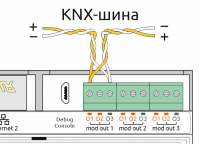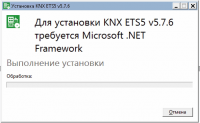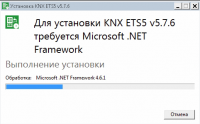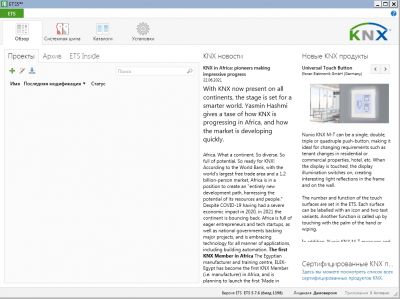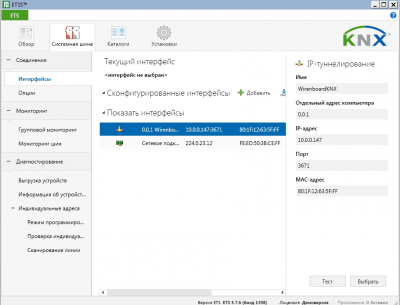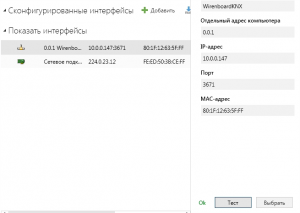KNX Quick start: различия между версиями
Brainroot (обсуждение | вклад) |
Brainroot (обсуждение | вклад) (Добавил про работу) |
||
| Строка 8: | Строка 8: | ||
* компьютер с ОС Windows | * компьютер с ОС Windows | ||
= | =Подготовка= | ||
==контроллер== | |||
Предполагаем что модуль расширения KNX уже [[https://wirenboard.com/wiki/WBE2-I-KNX_KNX_Extension_Module#.D0.A3.D1.81.D1.82.D0.B0.D0.BD.D0.BE.D0.B2.D0.BA.D0.B0 установлен]] и [[https://wirenboard.com/wiki/WBE2-I-KNX_KNX_Extension_Module#.D0.9A.D0.BE.D0.BD.D1.84.D0.B8.D0.B3.D1.83.D1.80.D0.B8.D1.80.D0.BE.D0.B2.D0.B0.D0.BD.D0.B8.D0.B5 настроен]] в контроллере. | Предполагаем что модуль расширения KNX уже [[https://wirenboard.com/wiki/WBE2-I-KNX_KNX_Extension_Module#.D0.A3.D1.81.D1.82.D0.B0.D0.BD.D0.BE.D0.B2.D0.BA.D0.B0 установлен]] и [[https://wirenboard.com/wiki/WBE2-I-KNX_KNX_Extension_Module#.D0.9A.D0.BE.D0.BD.D1.84.D0.B8.D0.B3.D1.83.D1.80.D0.B8.D1.80.D0.BE.D0.B2.D0.B0.D0.BD.D0.B8.D0.B5 настроен]] в контроллере. | ||
Подключаем шину на правильные клеммы (номер группы клемм соответствет номеру разьема расширения с модулем KNX), положительный провод шины (оранжевый на фото) - в клемму "1", отрицательный - в клемму "3". | Подключаем шину на правильные клеммы (номер группы клемм соответствет номеру разьема расширения с модулем KNX), положительный провод шины (оранжевый на фото) - в клемму "1", отрицательный - в клемму "3". | ||
[[Файл:KNX_connect_controller.png|200px|thumb|right|Подключение шины к клеммам модуля расширения]] | [[Файл:KNX_connect_controller.png|200px|thumb|right|Подключение шины к клеммам модуля расширения]] | ||
Также подключаем на шину БП KNX и термостат. После включения питания на БП - на термостате начинают мигать с частотой 1 гц светодиоды. | Также подключаем на шину БП KNX и термостат. После включения питания на БП - на термостате начинают мигать с частотой 1 гц светодиоды. | ||
==компьютер== | |||
Скачиваем с [[https://my.knx.org/en/shop/ets сайта]] программу ETS5 | Скачиваем с [[https://my.knx.org/en/shop/ets сайта]] программу ETS5 | ||
Устанавливаем. До установки в системе желательно иметь NET framework 4.8, при установке 4.6.х поставляемого вместе с ETS погут возникать ошибкии. | Устанавливаем. До установки в системе желательно иметь NET framework 4.8, при установке 4.6.х поставляемого вместе с ETS погут возникать ошибкии. | ||
| Строка 29: | Строка 31: | ||
<br clear="both" /> | <br clear="both" /> | ||
И добавляем (Кнопка "'''Выбрать'''") | И добавляем (Кнопка "'''Выбрать'''") | ||
=Работа с устройствами KNX= | |||
==Обнаружение== | |||
Версия 12:49, 24 июня 2021
Это черновик страницы. Последняя правка сделана 24.06.2021 пользователем Brainroot. Цель статьи - быстрый старт работы KNX для тех, кто сталкивается с технологией впервые.
Используемое оборудования
- контроллер WB6
- Модуль расширения WBE2-I-KNX
- Термостат KNX [Jung A2178]
- Блок питания KNX [| Mean Well KNX-20E-640]
- компьютер с ОС Windows
Подготовка
контроллер
Предполагаем что модуль расширения KNX уже [установлен] и [настроен] в контроллере. Подключаем шину на правильные клеммы (номер группы клемм соответствет номеру разьема расширения с модулем KNX), положительный провод шины (оранжевый на фото) - в клемму "1", отрицательный - в клемму "3".
Также подключаем на шину БП KNX и термостат. После включения питания на БП - на термостате начинают мигать с частотой 1 гц светодиоды.
компьютер
Скачиваем с [сайта] программу ETS5 Устанавливаем. До установки в системе желательно иметь NET framework 4.8, при установке 4.6.х поставляемого вместе с ETS погут возникать ошибкии.
Настроим связь с контроллером. Контроллер Wirenboard будет работать в качестве шлюза в сеть KNX
Добавляем интерфейс, перейдя в ETS Системная шина - Показать интерфейсы и выделяем IP Tunneling и именем указанным в конфиге | knxd
Тестируем интерфейс (кнопка "Тест" справа внизу). Должно быть "ОК".
И добавляем (Кнопка "Выбрать")